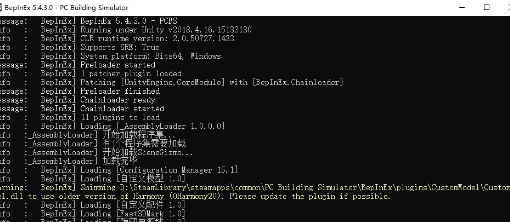
|
發佈時間: 2025-10-13 23:14
正文摘要:replyreload += ',' + 2409283; 《Unity通用》ZORT修改器 v3.1 快速閱讀精華 🔧 工具核心:這是一款適用於許多 Unity 引擎遊戲的修改器,提供玩家透視、物品生成、重生控制等功能。🔑 安裝前提:必須先安裝 BepInEx 這個模組框架,它就像是 MOD 的「家」,沒蓋好家,MOD 可沒地方住喔!🚀 安裝流程: 下載並安裝正確版本的 BepInEx 到遊戲根目錄。啟動一次遊戲,讓 BepInEx 自動生成 `plugins` 資料夾。將下載的 ZORT 修改器 .dll 檔案,放進 `plugins` 資料夾。再次啟動遊戲,搞定收工! ❗ 重要提醒:安裝 MOD 有風險,可能會造成遊戲不穩或存檔損壞,強烈建議先備份你的遊戲存檔! 本文章目錄.article-toc { border: 1px solid #ddd; padding: 15px; background: #f9f9f9; border-radius: 6px; margin: 20px 0; width: 95%;}.toc-title { /* --- 以下是合併進來的 H2 樣式 --- */ font-size: 1.25em; /* 125% */ border-left: 5px solid #2A98DA; border-radius: 2px; padding: 5px 0px 5px 10px; font-weight: bold; margin: 0 0 15px 0; /* 調整了 margin,只留下方 15px */ color: #333; line-height: 1.5; background-color: #f8f8f8; /* --- 樣式合併結束 --- */}.toc-list { list-style: none; padding-left: 0;}.toc-list li { margin: 8px 0;}.toc-list a { color: #2A98DA; text-decoration: none;}.toc-list a:hover { text-decoration: underline;}.back-to-top { display: block; margin-top: 10px; font-size: 0.9em; color: #666;}開始之前:風險聲明與備份提醒document.currentScript.previousElementSibling.href = location.href.split('#')[0] + '#warning'; 第一步:安裝MOD的基礎建設 (BepInEx)document.currentScript.previousElementSibling.href = location.href.split('#')[0] + '#whatis'; - 什麼是BepInEx?為什麼一定要裝?document.currentScript.previousElementSibling.href = location.href.split('#')[0] + '#whatis_why'; - BepInEx 安裝步驟教學document.currentScript.previousElementSibling.href = location.href.split('#')[0] + '#whatis_install'; 第二步:安裝ZORT修改器本體document.currentScript.previousElementSibling.href = location.href.split('#')[0] + '#install_mod'; 高手進階:如何開啟除錯控制台?document.currentScript.previousElementSibling.href = location.href.split('#')[0] + '#pro_tip'; 檔案下載點 🔽document.currentScript.previousElementSibling.href = location.href.split('#')[0] + '#download'; Unity遊戲裝MOD 常見問題Q&Adocument.currentScript.previousElementSibling.href = location.href.split('#')[0] + '#faq'; 是不是覺得有些單機遊戲玩到後期有點膩,想來點不一樣的玩法?或是希望能更自由地控制遊戲世界?這篇攻略將手把手教你如何為你的 Unity 遊戲安裝 ZORT 多功能修改器 v3.1,讓你體驗透視、生成物品等超能力。 這篇教學不只告訴你怎麼安裝這個 MOD,更重要的是,它會帶你從頭學會安裝 Unity 遊戲 MOD 的基礎框架——BepInEx。學會了這個,以後安裝其他 MOD 也能觸類旁通,是不是很讚?那就跟著我們的腳步,一步一步來操作吧! 開始之前:風險聲明與備份提醒 【安裝前必讀!超重要!】 安裝任何非官方的模組 (MOD) 都存在一定風險,請務必了解: 遊戲穩定性:MOD 可能會與遊戲本身或其他 MOD 衝突,造成遊戲閃退、卡頓或出現 Bug。存檔損壞:這是最嚴重的風險!MOD 的錯誤操作有可能會損壞你寶貴的遊戲存檔。在進行任何操作前,請務必、務必、務必手動備份你的遊戲存檔檔案!線上模式風險:若遊戲包含線上功能,使用修改器可能違反使用者條款,有被封鎖帳號的風險。建議僅在完全離線的單人模式下使用。 請確認你已了解並願意承擔上述風險,再繼續下面的教學。 第一步:安裝MOD的基礎建設 (BepInEx) 什麼是BepInEx?為什麼一定要裝? 你可以把 BepInEx 想像成一個「MOD 管理員」或是「MOD 的家」。它是一個開源的模組框架,專門給 Unity 引擎的遊戲使用。遊戲本身預設是不認得 MOD 這些外來檔案的,而 BepInEx 的作用就是在遊戲啟動時,搭建一個溝通的橋樑,告訴遊戲:「嘿!這邊有個 MOD 檔案,你要把它載入進來喔!」 所以,不安裝 BepInEx,你的 MOD 檔案放進去遊戲也只會把它當成垃圾檔案,完全不會有作用。 BepInEx 安裝步驟教學 下載 BepInEx: 首先,前往 BepInEx 的官方 GitHub 發布頁面下載最新版本。 https://github.com/BepInEx/BepInEx/releases 判斷遊戲位元版本 (32位元 vs 64位元): 下載前,你得先知道你的遊戲是幾位元的。方法很簡單: 到你的遊戲安裝根目錄(就是放 .exe 啟動檔的地方),找找看有沒有 `UnityCrashHandler64.exe` 或 `UnityCrashHandler32.exe` 這兩個檔案。 如果看到的是 **64**,就下載檔名包含 `x64` 的版本。如果看到的是 **32**,就下載檔名包含 `x86` 的版本。 大部分現在的遊戲都是64位元,所以下載 `BepInEx_x64_...` 的版本通常沒錯。 解壓縮檔案: 將下載下來的 BepInEx 壓縮檔,直接解壓縮到你的遊戲根目錄底下。解壓縮完成後,你的遊戲資料夾應該會多出像 `BepInEx` 資料夾、`winhttp.dll` 等檔案。 首次啟動遊戲進行初始化: 這是最關鍵的一步!安裝好 BepInEx 後,請正常啟動一次遊戲。這次啟動的目的是讓 BepInEx 進行「自我設定」,它會在 `BepInEx` 資料夾內自動生成好幾個新的子資料夾,例如 `config`、`plugins` 等等。看到這些資料夾出現,就代表基礎建設蓋好啦! 【小知識】你可能會好奇,為什麼放幾個檔案進去,遊戲就知道要載入 MOD?這是因為 BepInEx 使用了一個很聰明的技巧,它偽裝成一個叫做 `winhttp.dll` 的系統檔案。遊戲啟動時會優先讀取自己資料夾裡的檔案,於是就先把這個「偽裝的」BepInEx 載入進來,進而啟動了整個 MOD 框架,超酷的吧! 疑難排解: 如果啟動遊戲後,`BepInEx` 資料夾內空空如也,沒有自動生成 `plugins` 等資料夾,請檢查: 遊戲的路徑中是否包含中文或特殊字元?(建議路徑全英文)你下載的 BepInEx 版本(x64/x86)是否正確對應你的遊戲?檔案是否真的解壓縮到遊戲的「根目錄」? 第二步:安裝ZORT修改器本體 蓋好了地基 (BepInEx),現在就可以把我們的 MOD 主角放進去了! 下載本篇攻略提供的 ZortMenu 檔案並解壓縮,你會得到一個 `.dll` 結尾的檔案(例如 `ZORTMenu.dll`)。將這個 `.dll` 檔案,直接複製或移動到你遊戲根目錄下的 `BepInEx/plugins` 這個資料夾裡面。沒錯,就是這麼簡單!現在重新啟動你的遊戲,ZORT 修改器就會自動被 BepInEx 載入並生效了! 高手進階:如何開啟除錯控制台? 有時候 MOD 沒生效或出錯,你會想知道到底發生了什麼事。這時候開啟 BepInEx 的控制台就非常有用,它會顯示所有載入日誌和錯誤訊息。 前往 `BepInEx/config` 資料夾,找到一個叫做 `BepInEx.cfg` 的檔案。建議使用像 Notepad++ 或 VSCode 這類比較專業的文字編輯器打開它(用記事本也行,但格式可能會跑掉)。找到 `[Logging.Console]` 這個區塊。把底下的 `Enabled = false`,修改成 `Enabled = true`。存檔後關閉。下次你啟動遊戲時,就會跳出一個黑色的命令提示字元視窗,那就是控制台啦! 👉 GM後台版 遊戲 推薦 ⬇️⬇️⬇️ 快速玩各種二次元動漫手遊app 檔案下載點 🔽 所有站內附件皆會附上安全掃描報告請會員查看純淨度百分比後判斷使用(adsbygoogle = window.adsbygoogle || []).push({});相關檔案須知:取得檔案前,請先詳細閱讀文章內容避免不必要錯誤與誤會發生。也可多參考文章討論樓層內容了解附件檔案相關討論資訊。 【此文章部分內容隱藏中】 解除隱藏說明教學點擊下方 繼續閱讀文章 後請仔細觀看文章內容 並依照指示進行下一步最後完成解除隱藏後系統會回到此文章自動顯示隱藏內容~繼續閱讀 Unity遊戲裝MOD 常見問題Q&A Q:我把 .dll 檔案放進 plugins 資料夾了,但進遊戲完全沒反應,怎麼辦? A:請優先執行我們在「高手進階document.currentScript.previousElementSibling.href = location.href.split('#')[0] + '#pro_tip';」章節提到的方法,開啟控制台後重啟遊戲。看看控制台視窗裡有沒有顯示紅色的錯誤訊息 (Error),這通常能告訴你是哪個環節出了問題,例如 MOD 版本不相容、缺少前置 MOD 等。 Q:這個 ZORT 修改器適用於所有 Unity 引擎的遊戲嗎? A:不一定。雖然都是 Unity 引擎,但每款遊戲的程式碼結構和引擎版本都不同。這類修改器通常只對特定版本或特定結構的遊戲有效。最好的方法就是自己嘗試,但請務必記得先備份存檔。 Q:MOD 裝好後,在遊戲裡要按哪個鍵才能打開選單? A:這類 MOD 的選單熱鍵通常是 `Insert`、`F1`、`Home` 或 `~` 等。由於原文沒有提供具體的熱鍵資訊,建議大家可以進遊戲後試試這幾個常用的按鍵。有時候選單也會直接顯示在畫面上。 Q:如果我想移除 MOD,該怎麼做? A:很簡單!只要回到 `BepInEx/plugins` 資料夾,把對應的 `.dll` 檔案刪除或移走就可以了。如果你想徹底移除所有 MOD 環境,直接刪除遊戲根目錄下的 `BepInEx` 資料夾和那幾個相關檔案即可。 Q:安裝很多個 MOD 會不會互相衝突? A:會的,非常有可能!當兩個 MOD 修改到同一個遊戲功能時,就可能發生衝突,導致其中一個失效,甚至遊戲崩潰。安裝多個 MOD 時,建議一次裝一個,測試穩定後再裝下一個,這樣出問題時也比較好排查是哪個 MOD 造成的。 replyreload += ',' + 2409283; |
